7 correctifs pour le logiciel AMD Adrenalin qui ne fonctionne pas ou ne souvre pas

Vous êtes confronté au problème du logiciel AMD Adrenalin qui ne fonctionne pas ou ne s

Au nom de la commodité, Facebook se souvient de votre adresse e-mail pour vous connecter de manière transparente la prochaine fois que vous essayez de naviguer sur les réseaux sociaux. Cela peut être gênant lorsque vous utilisez votre compte Facebook depuis un café ou le téléphone de vos amis. Voici comment vous pouvez supprimer les adresses e-mail mémorisées dans la connexion Facebook sur le Web et le mobile et ne laisser aucune trace.

Dans cet article, nous vous montrerons comment supprimer les comptes Facebook mémorisés et l'adresse e-mail mémorisée de la connexion Facebook sur le Web et le mobile. Sans plus tarder, commençons.
Supprimer l'adresse e-mail mémorisée dans la connexion Facebook dans Google Chrome
Supposons que vous vous soyez connecté à Facebook pour la première fois à partir d'un navigateur et que l'application vous demande de vous souvenir du mot de passe. De cette façon, vous pouvez cliquer sur la photo de profil et vous connecter à votre compte Facebook.
La pratique a du sens sur votre ordinateur personnel, mais vous devez cliquer sur le bouton Pas maintenant si vous utilisez Facebook sur un autre ordinateur ou ordinateur portable.
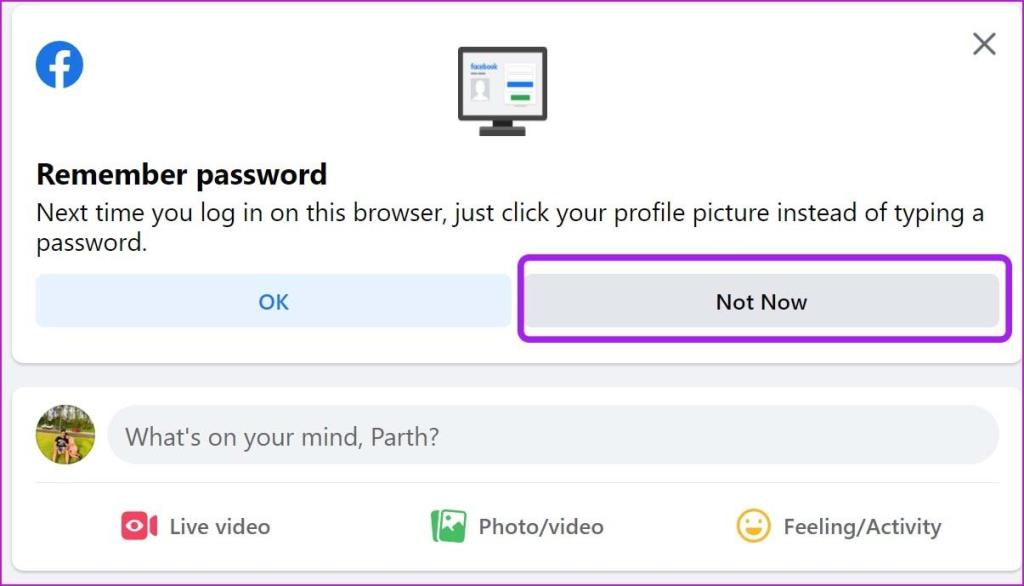
À partir de maintenant, lorsque vous vous déconnecterez de votre compte Facebook, l'application ne se souviendra pas de votre mot de passe et vous devrez à nouveau saisir le mot de passe pour accéder manuellement à votre compte.
Voici à quoi ressemble la page d'accueil de Facebook lorsque vous vous déconnectez des réseaux sociaux.
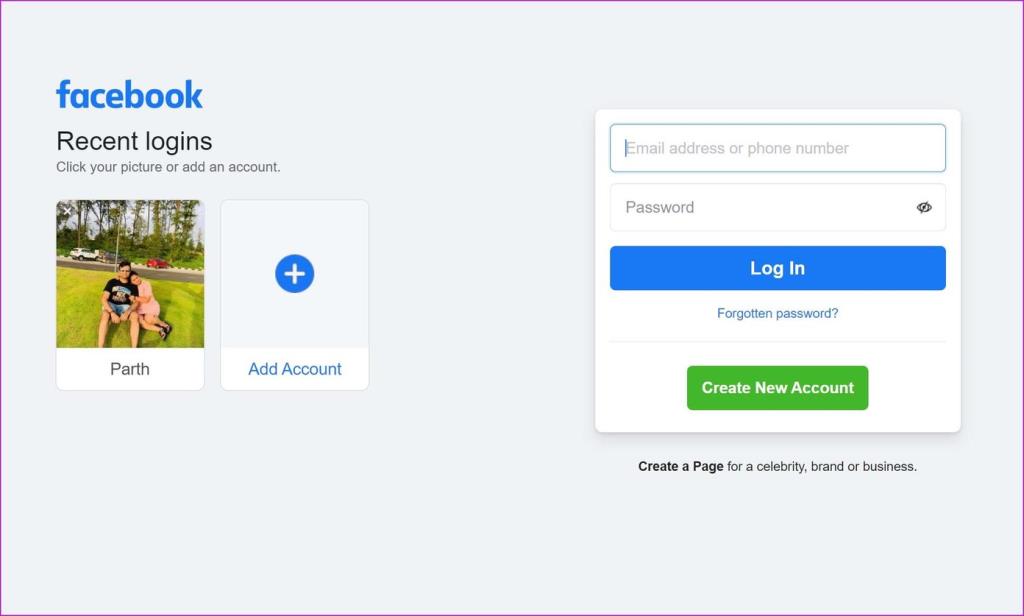
Supprimer le compte Facebook mémorisé
Vous avez peut-être remarqué votre compte Facebook avec votre photo de profil ajoutée en tant que raccourci sur la page d'accueil Facebook. Vous pouvez cliquer dessus, saisir un mot de passe et vous connecter à votre compte.
Vous pouvez également cliquer sur oublier le mot de passe dans la fenêtre de connexion, et Facebook révélera votre adresse e-mail et votre numéro de téléphone portable masqué pour réinitialiser votre mot de passe.
Si vous avez fini d'utiliser Facebook sur l'ordinateur, vous pouvez passer le curseur sur le compte enregistré et cliquer sur la marque x pour supprimer le compte.
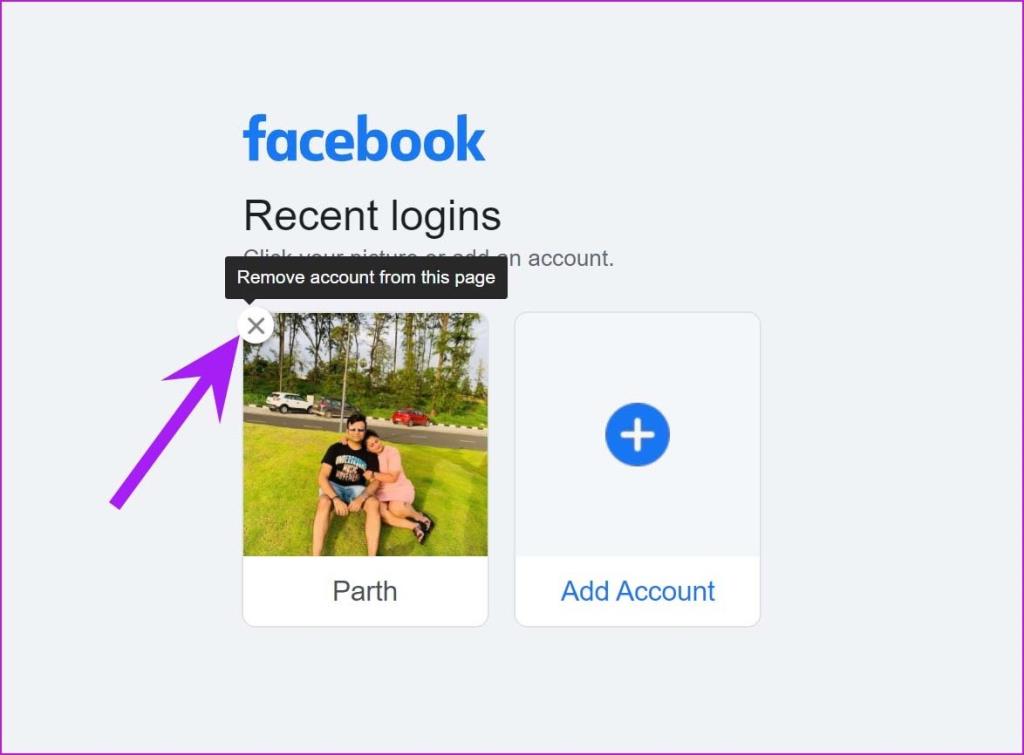
Même après avoir supprimé le compte Facebook, Facebook remplira automatiquement l'e-mail et le mot de passe enregistrés lorsque vous essayez de cliquer sur la case Adresse e-mail. Enlevons-le également.
Supprimer l'adresse e-mail mémorisée dans la connexion Facebook
Lorsque vous vous connectez à un compte de réseau social ou à un service Web à l'aide de Google Chrome, Microsoft Edge ou Safari , le navigateur vous demande d'enregistrer les informations de connexion dans le gestionnaire de mots de passe respectif.
Par exemple, Google vous demandera d'enregistrer les informations de connexion dans le gestionnaire de mots de passe Chrome . De cette façon, Google peut facilement remplir les informations de connexion pour vous à l'avenir.
Encore une fois, cette fonctionnalité n'a de sens que pour votre ordinateur personnel. Vous ne devriez pas enregistrer vos informations de connexion Facebook sur le compte Google de quelqu'un d'autre.
Voici comment vous pouvez supprimer les informations Facebook enregistrées du navigateur Google Chrome.
Étape 1 : Ouvrez le navigateur Chrome et cliquez sur le menu à trois points en haut.
Étape 2 : Allez dans Paramètres.
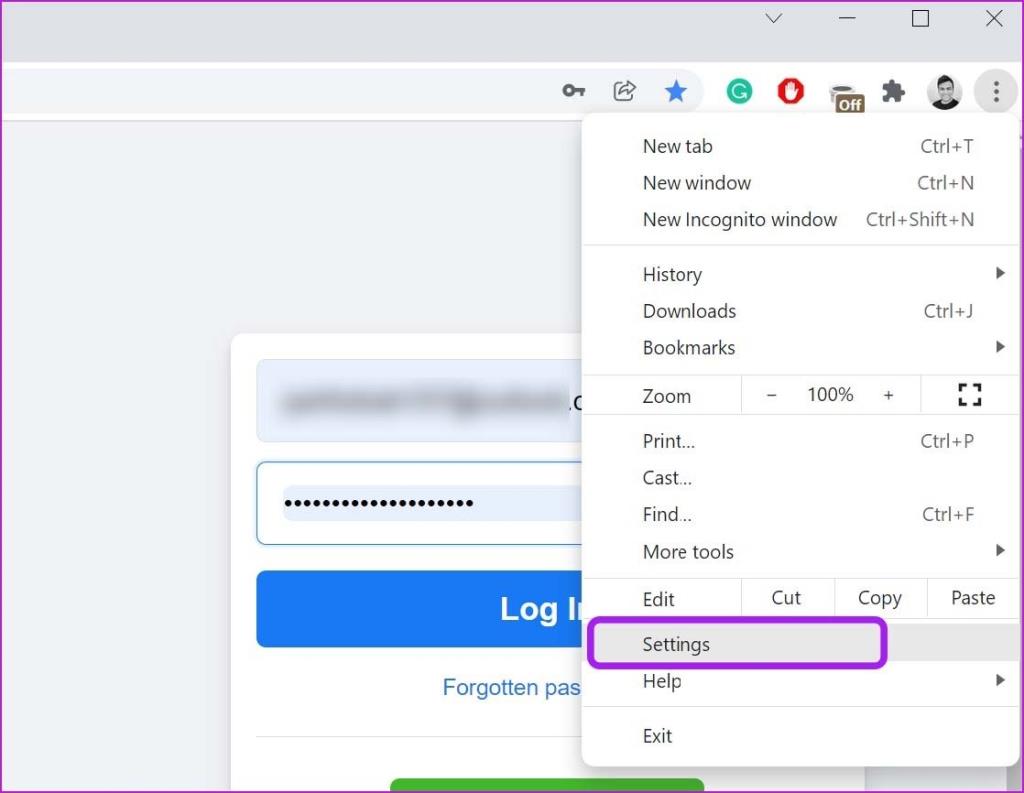
Étape 3 : Sélectionnez Remplissage automatique et cliquez sur Mots de passe.
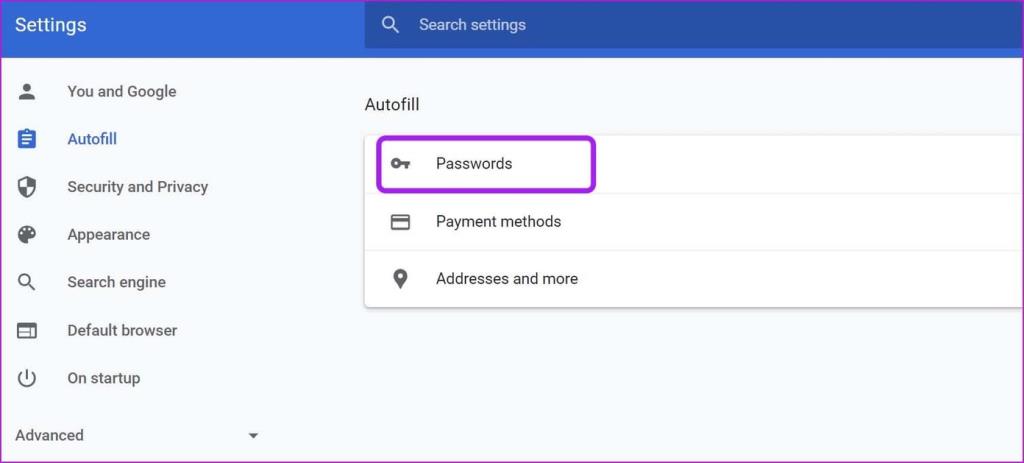
Étape 4 : Dans le menu Mots de passe enregistrés, recherchez Facebook.com.
Étape 5 : Cliquez sur le menu à trois points à côté et sélectionnez Supprimer.
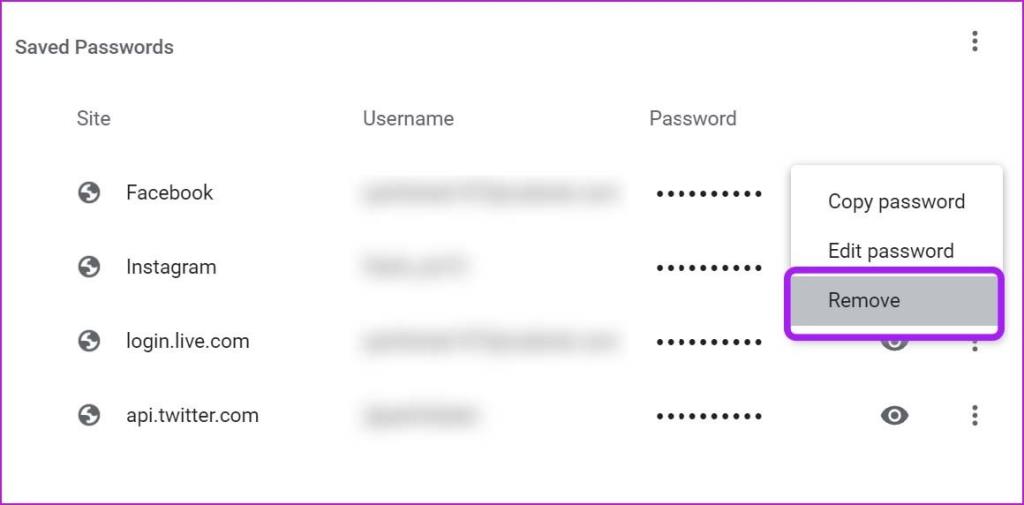
Alternativement, vous pouvez visiter Facebook.com et cliquer sur la petite icône de clé dans la barre d'adresse. Cliquez sur l'icône Supprimer et supprimez l'adresse e-mail enregistrée dans la connexion Facebook.
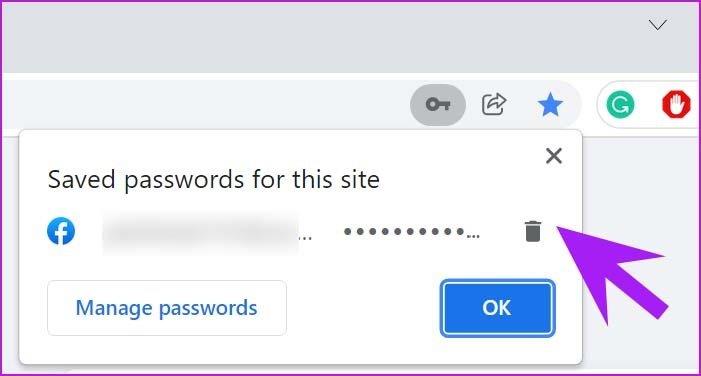
Cliquez sur la case d'adresse e-mail et Chrome ne proposera plus votre adresse e-mail à remplir automatiquement.
Supprimer l'adresse e-mail mémorisée de l'application Facebook sur iPhone
Lorsque vous vous déconnectez de l'application Facebook pour iPhone, Facebook mémorise vos informations de connexion pour vous aider à vous reconnecter en un seul clic. Voici comment vous pouvez supprimer les comptes Facebook mémorisés de votre iPhone.
Étape 1 : Ouvrez Facebook sur iPhone et accédez à l'onglet Menu.
Étape 2 : Faites défiler vers le bas et sélectionnez Déconnexion.
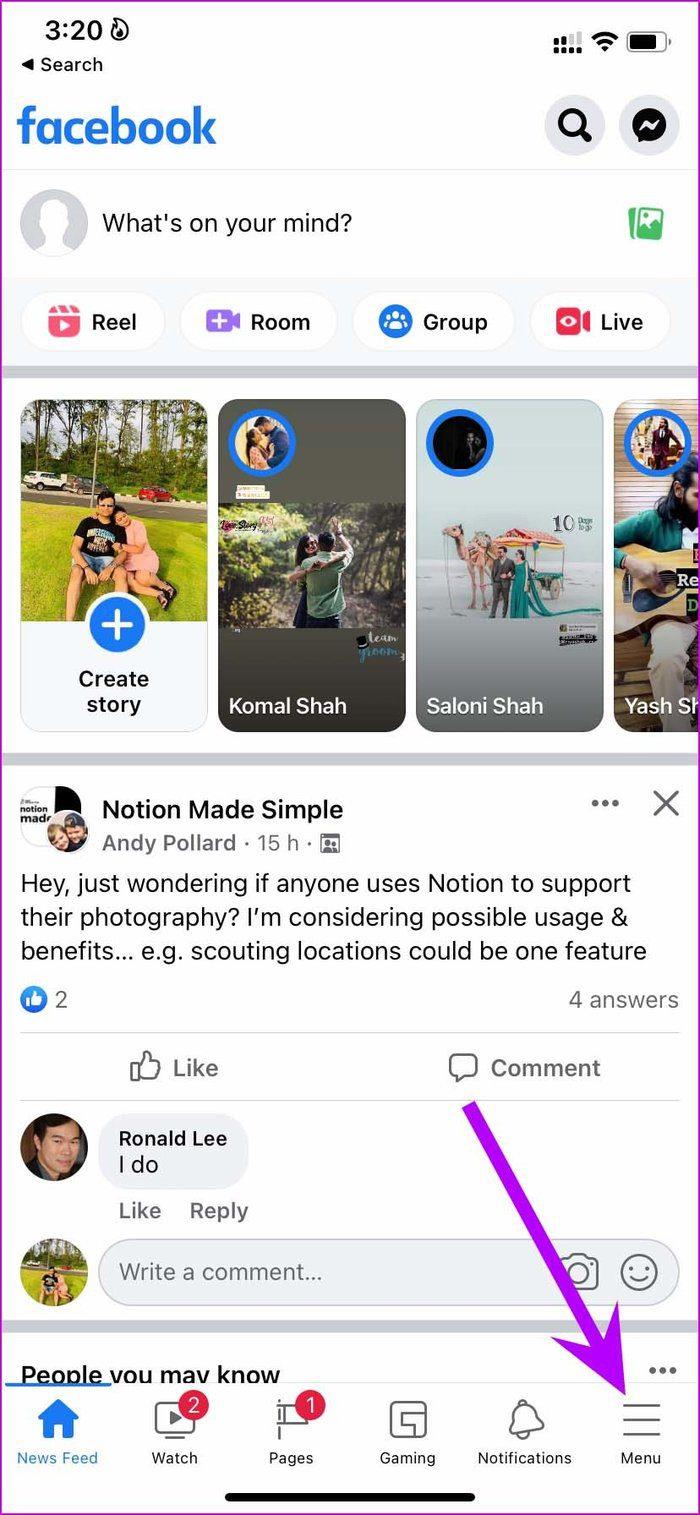
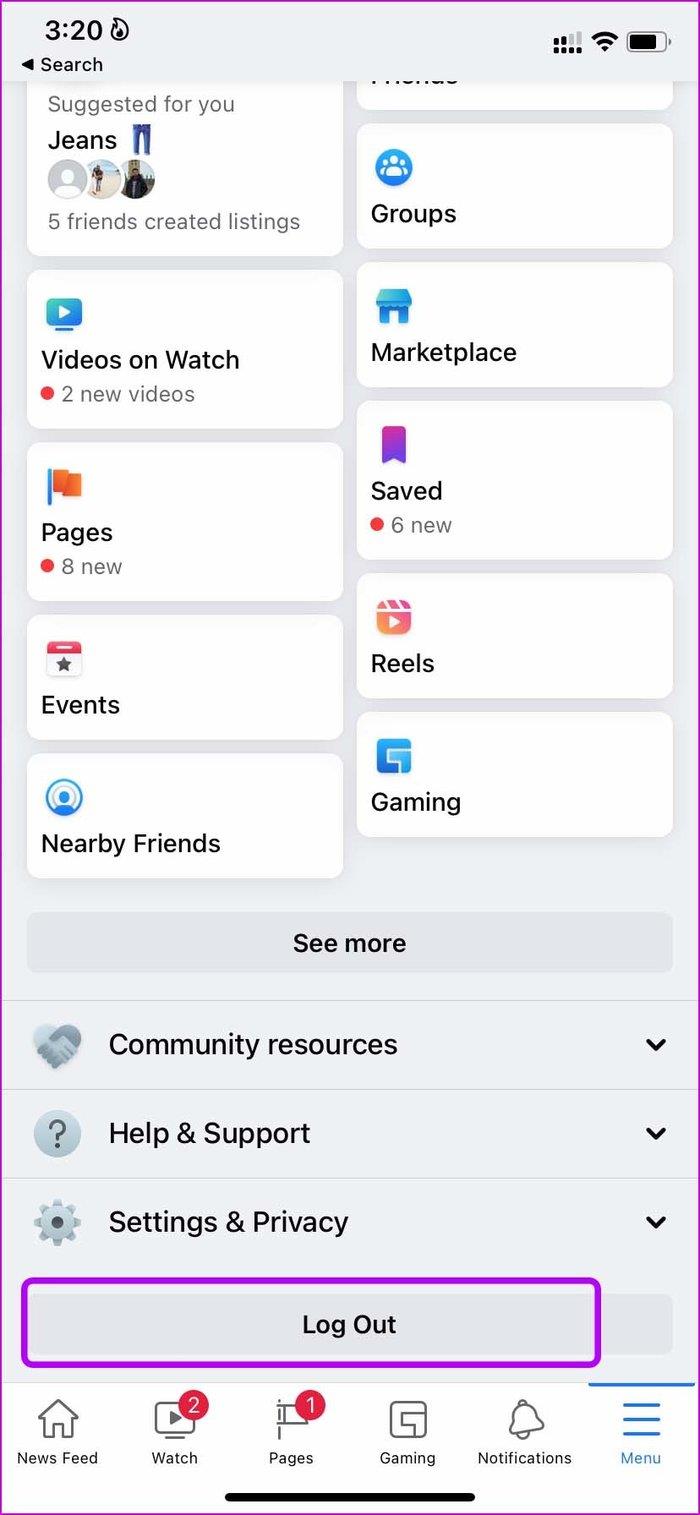
Vous n'êtes pas complètement déconnecté là-bas. N'importe qui peut appuyer sur votre photo de profil et se reconnecter. Supprimons complètement votre compte Facebook.
Étape 3 : Appuyez sur l'engrenage Paramètres comme indiqué dans la capture d'écran.
Étape 4 : Sélectionnez un compte que vous souhaitez supprimer.
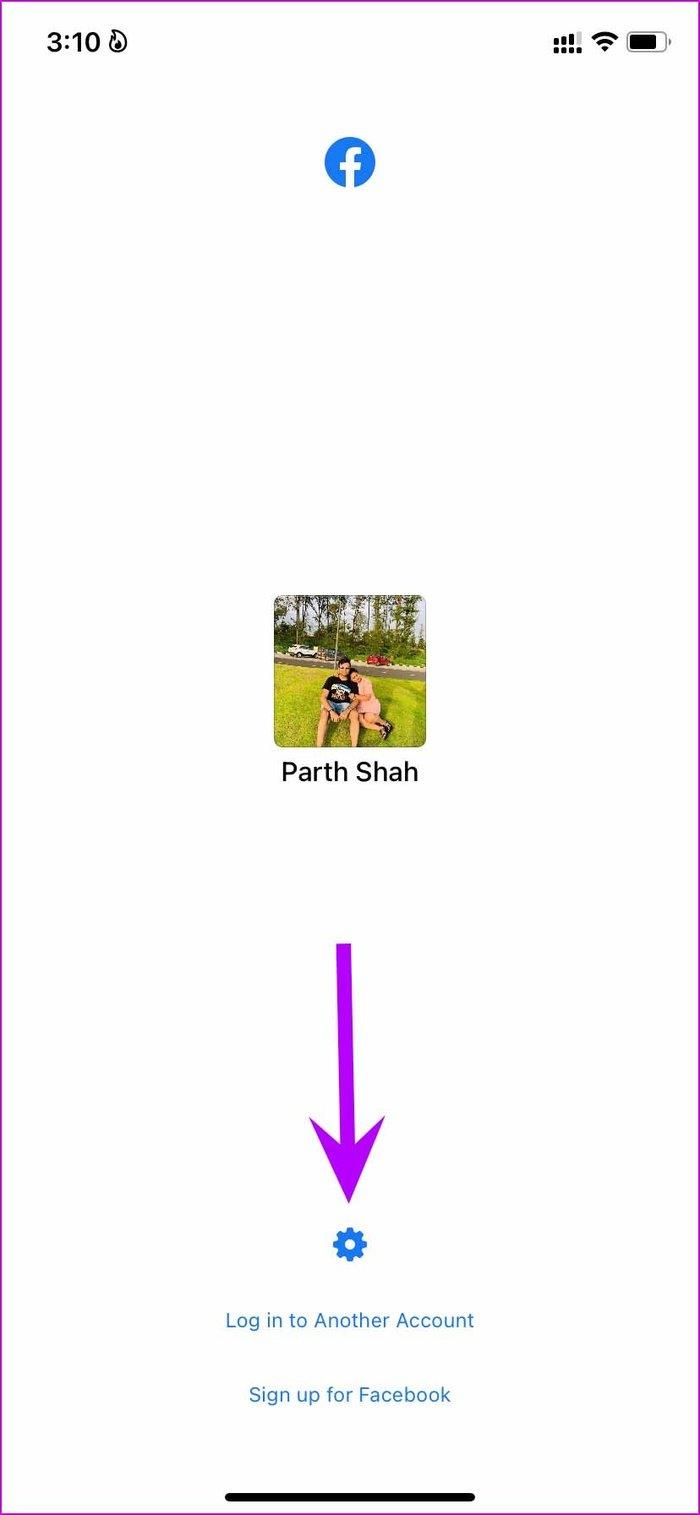
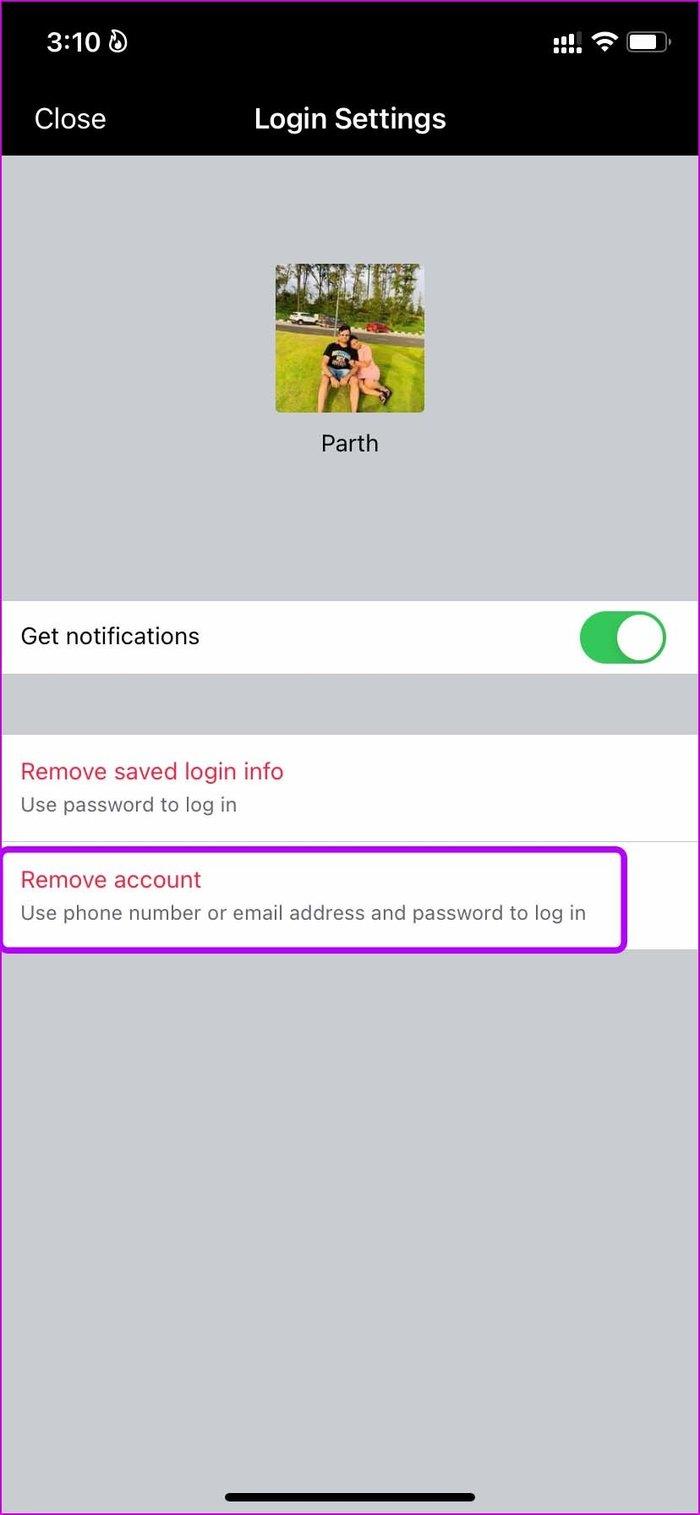
Supprimer les informations de connexion enregistrées - L'option supprimera votre adresse e-mail ou votre numéro de téléphone portable et vous demandera d'utiliser un mot de passe la prochaine fois que vous voudrez naviguer sur Facebook.
Supprimer le compte - Cela supprimera complètement votre compte et vous devrez utiliser une combinaison de votre adresse e-mail et de votre mot de passe Facebook pour vous reconnecter.
3. Android
Voici comment vous pouvez supprimer votre compte Facebook enregistré d'un téléphone Android. Une fois déconnecté de votre compte Facebook, vous remarquerez l'écran suivant sur votre téléphone Android.
Appuyez sur le menu à trois points et sélectionnez l'option Supprimer le compte de l'appareil.
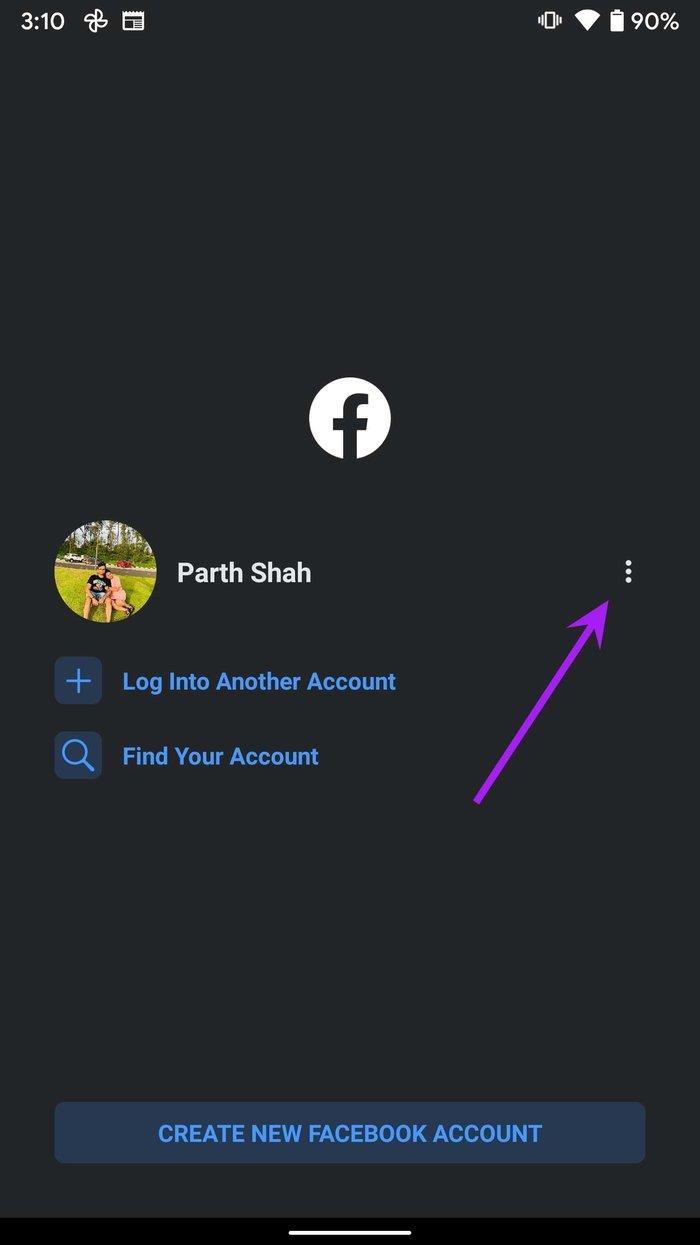
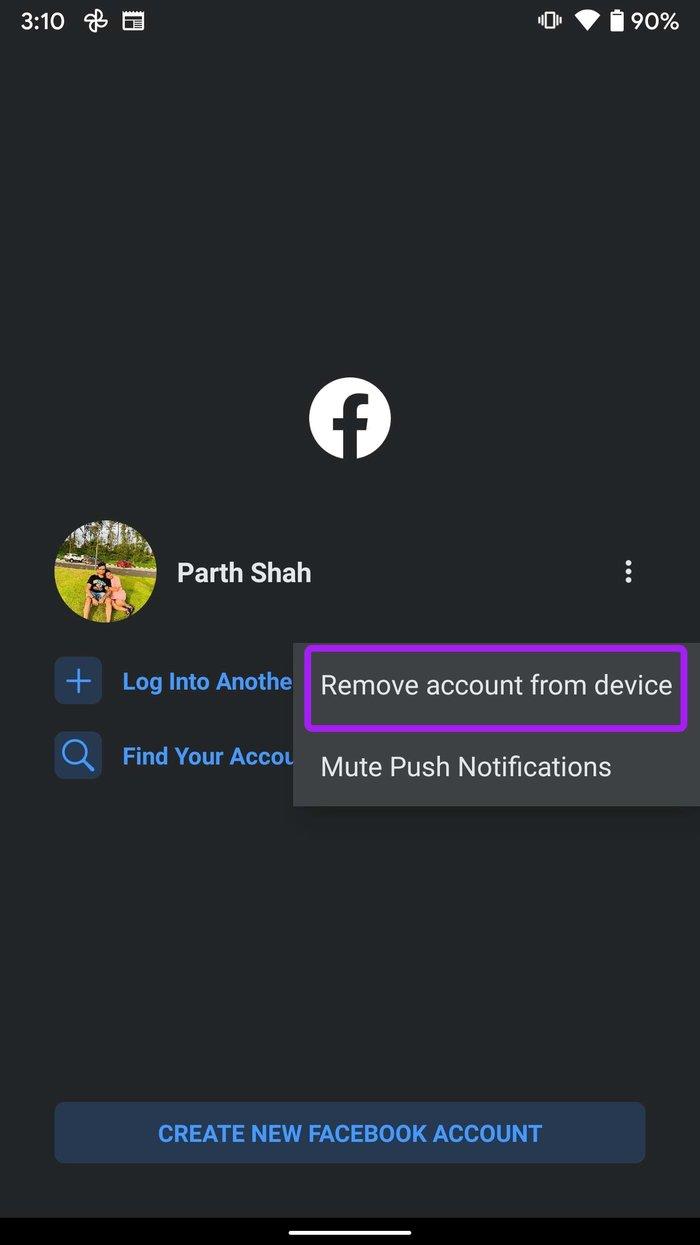
Supprimer les informations de connexion enregistrées sur d'autres appareils
Peut-être que vous n'avez pas accès à l'appareil que vous avez utilisé pour vous connecter au compte Facebook et que vous souhaitez maintenant supprimer les informations de connexion enregistrées de ces appareils.
Facebook offre une option pour supprimer les informations de connexion enregistrées de tout appareil précédent. Voici ce que vous devez faire.
Étape 1 : Visitez Facebook sur le Web et connectez-vous à votre compte.
Étape 2 : Cliquez sur la flèche vers le bas et ouvrez Paramètres.
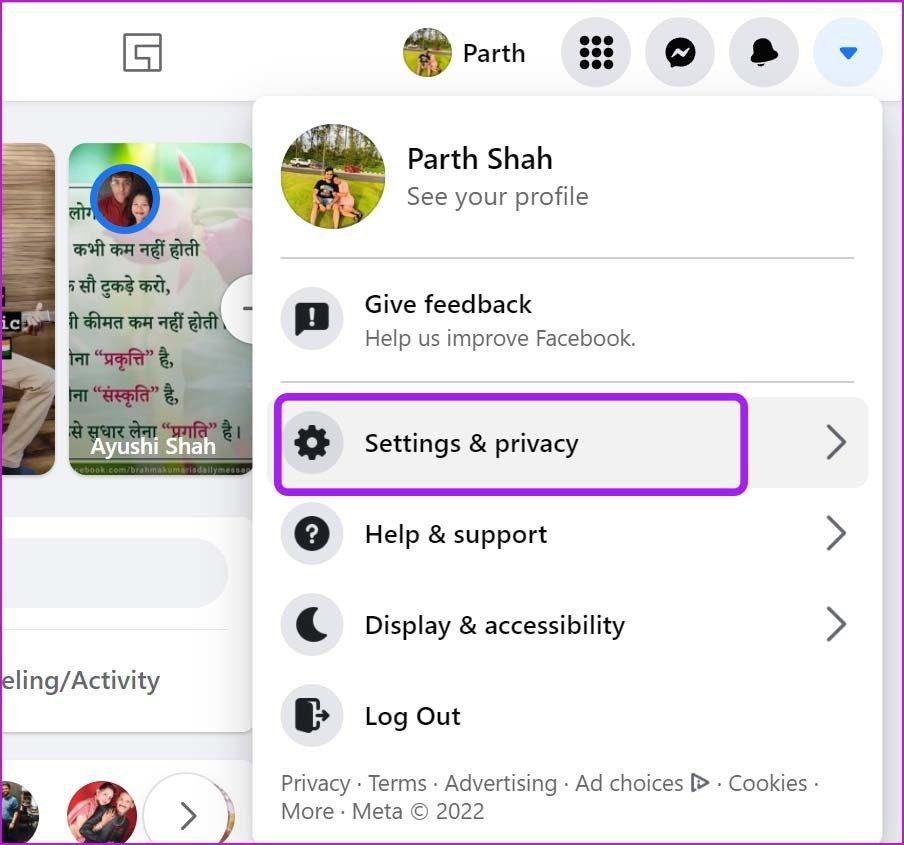
Étape 3 : Allez dans Paramètres et sélectionnez Sécurité et connexion.
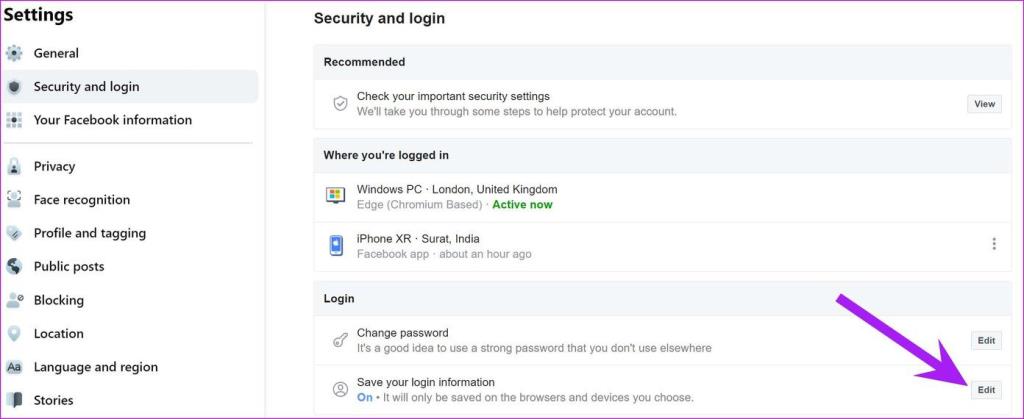
Étape 4 : Dans le menu de droite, accédez à la connexion et cliquez sur Modifier à côté du menu Enregistrer vos informations de connexion.
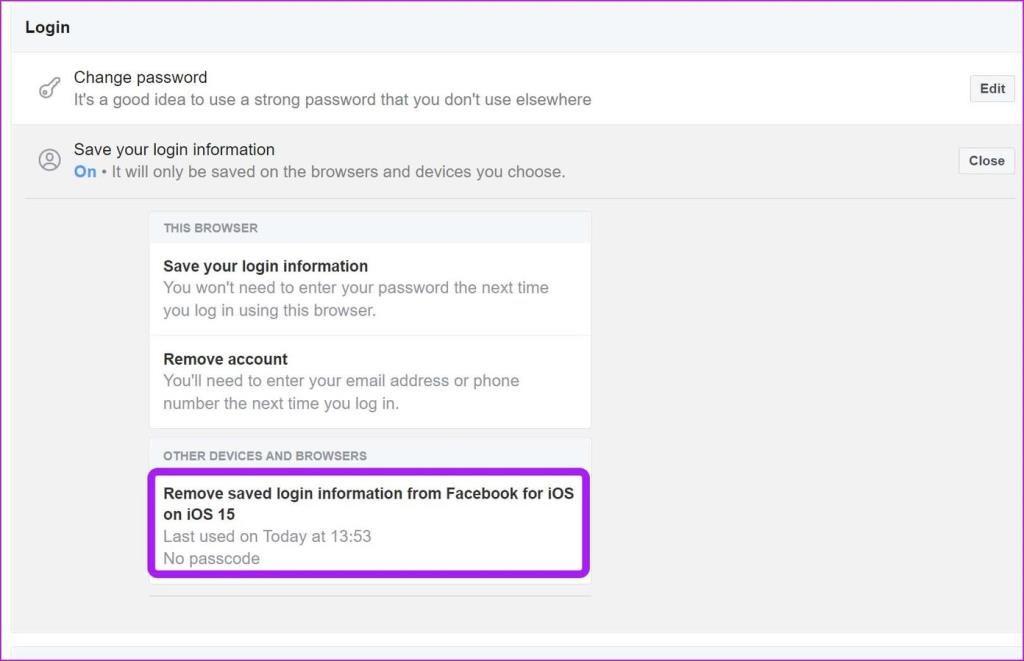
Étape 5 : Dans l'option Autres appareils et navigateurs, sélectionnez Supprimer les informations de connexion enregistrées, et vous êtes prêt à partir.
Gérez efficacement votre compte Facebook
Quel que soit l'appareil que vous utilisez pour vous connecter à votre compte Facebook, vous pouvez facilement vous déconnecter et supprimer votre compte Facebook et votre adresse e-mail mémorisés. Si vous n'avez plus accès à cet appareil, utilisez la dernière astuce et supprimez les informations de connexion Facebook.
Vous êtes confronté au problème du logiciel AMD Adrenalin qui ne fonctionne pas ou ne s
Pour corriger l
Apprenez à maîtriser le chat Zoom, une fonctionnalité essentielle pour les visioconférences, avec nos conseils et astuces.
Découvrez notre examen approfondi de l
Découvrez comment récupérer votre Instagram après avoir été désactivé en suivant nos étapes claires et simples.
Découvrez comment savoir qui a consulté votre profil Instagram avec nos solutions pratiques. Sauvegardez votre vie privée tout en restant informé !
Apprenez à créer des GIF animés facilement avec votre Galaxy S22. Découvrez les méthodes intégrées et des applications pratiques pour enrichir votre expérience.
Découvrez comment changer la devise dans Google Maps en quelques étapes simples pour mieux planifier vos finances durant votre voyage.
Microsoft Teams s
Vous obtenez l








